Über die Funktion Berichte erhalten Sie direkten Zugriff auf die wichtigsten Vorgänge, die mit der täglichen Arbeit mit dem UserManager anfallen. Es werden aber weit mehr Daten erfasst, die normalerweise nur für den Fall der Fehlersuche benötigt werden. Der Zugriff auf diese weiteren Berichte erhalten Sie über den Windows Explorer. Gehen Sie hierzu in das Programmmenü, wählen Sie den Punkt Berichte.
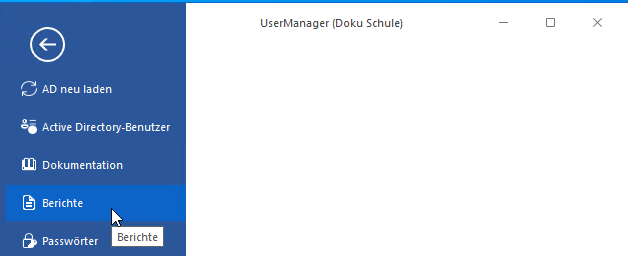
Der Windows Explorer öffnet sich automatisch und zeigt den Ordner für die Berichte der aktuellen Institution.
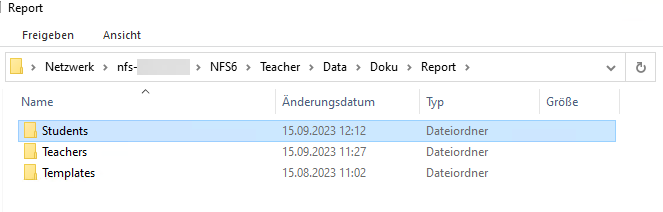
Hier finden Sie verschiedene Unterordner, in denen die Berichte nach dem Typ der Benutzer abgelegt werden:
•Students - Berichte, die beim Arbeiten mit Benutzern vom Typ Schüler entstanden sind.
•Teachers - Berichte, die beim Arbeiten mit Benutzern vom Typ Lehrern entstanden sind.
•Templates - Berichte, die beim Arbeiten mit den Vorlagenbenutzern entstanden sind.
Der Ordner Templates für die Vorlagenbenutzer enthält keine weiteren Unterordner, da hier nur wenig Anpassungen gemacht werden. Für Lehrer und Schüler hingegen finden sich neben den normalen Berichten eine Reihe von Unterordnern, in denen weitere Berichte für unterschiedliche Ereignisse gespeichert werden:
•Created - Benutzer, die erstellt wurden.
•Deleted - Benutzer, die gelöscht wurden.
•Doublets - Dubletten.
•NotCreated - Benutzer, die nicht erstellt werden konnten.
•NotDeleted - Benutzer, die nicht gelöscht werden konnten.
•PWChanged - Änderungen an Passwörtern.
•Stationbased - Änderungen an stationsbasierten Benutzern, die NetMan for Schools vorbehalten sind.
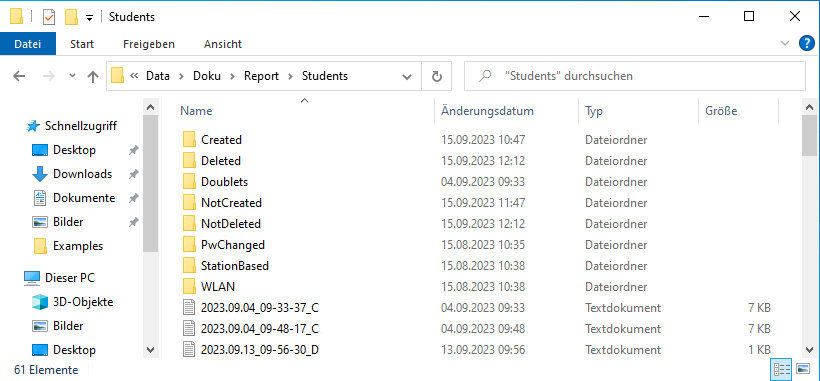
|
Beachten Sie, dass die in den Unterordnern gespeicherten Dateien nicht so leserlich sind, wie die Arbeitsberichte! Ihr Sinn und Zweck besteht darin bei einem Problem eine Fehlersuche zu ermöglichen. |
Der Aufbau der Struktur ist prozessorientiert, z.B. im Ordner NotCreated werden alle Protokolle gespeichert, die Daten zu Lehrern oder Schülern enthalten, die nicht erstellt werden konnten. Bei einem Problem können Sie so gezielt nach dem Vorgang suchen, der das Problem verursacht hat.
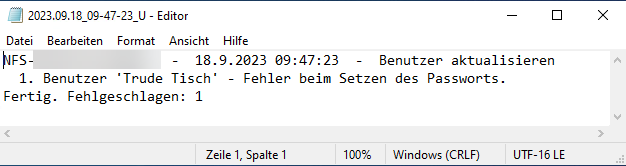
Im Beispiel oben sehen Sie, dass beim Passwort setzen ein Fehler aufgetreten ist. Dies zeigt auch ein entscheidendes Problem. Rückgaben, warum etwas nicht funktioniert hat, sind oft sehr allgemein gehalten.
|
In diesem Fall ist das Problem zustande gekommen, weil das angegeben Passwort nicht den Passwortrichtlinien entsprochen hat. Diese Information bekommt man aber so nicht vom System zurück. Da hilft dann nur Try and Error, aber beim Arbeiten mit dem AD ist man ja Kummer gewöhnt. |